jar包手动添加到本地maven仓库的步骤详解
目录
- 第一步:下载需要添加的jar包
- 第二步:将下载的jar包放到指定位置(位置自己指定,用得到)
- 第三步:配置本地maven库
- 总结
第一步:下载需要添加的jar包
可以在maven库中查找下载,也可以在对应官网下载
maven库网址:https://mvnrepository.com/
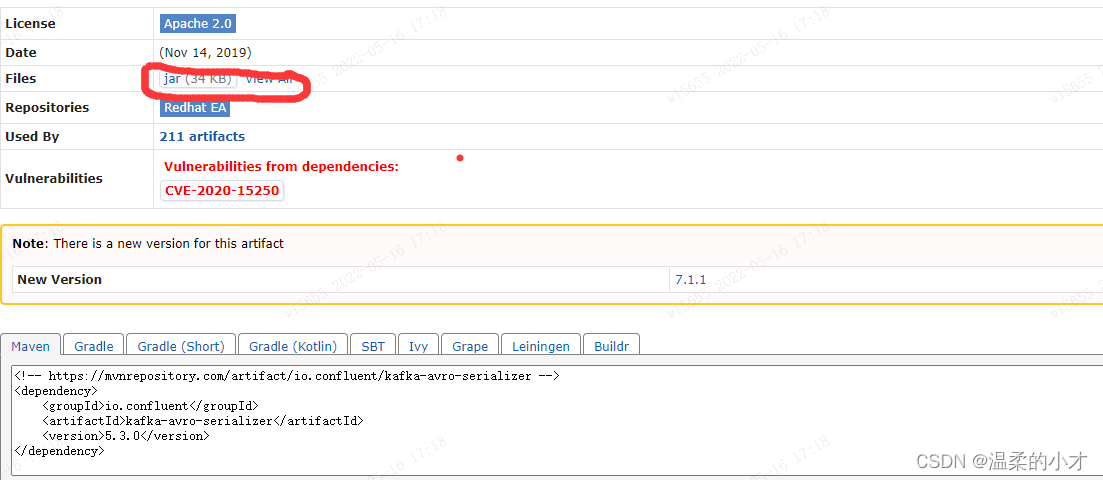
第二步:将下载的jar包放到指定位置(位置自己指定,用得到)
建议放在maven的repository路径下,方便管理

第三步:配置本地maven库
1.首先检查本地maven库环境变量是否配置正确
打开cmd ,执行 mvn -h 查看maven的环境变量是否配置正确

如果不是上图显示,在path 中添加 自己的maven的bin 的路径 例如:D:\maven\apache-maven-3.6.1\bin;
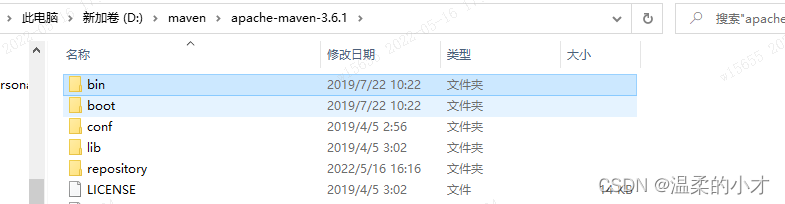
2. 进入cmd,进入之前存放jar包的路径
window命令举例:
d: ---进入d盘 cd filename ---进入filename文件夹
我这里进入的是D:\maven\apache-maven-3.6.1\repository

3.执行(执行的内容根据自己情况修改)
mvn install:install-file -DgroupId=io.confluent -DartifactId=kafka-schema-registry-client -Dversion=4.1.1 -Dpackaging=jar -Dfile=kafka-schema-registry-client-4.1.1.jar
参数说明:
-DgroupId:表示jar对应的groupId
<groupId>io.confluent</groupId>
-DartifactId: 表示jar对应的artifactId
<artifactId>kafka-schema-registry-client</artifactId>
-Dversion: 表示jar对应的 version
<version>4.1.1</version>
最后显示:build success

重新加载pom.xml文件就好了
总结
到此这篇关于jar包手动添加到本地maven仓库的文章就介绍到这了,更多相关jar包添加本地maven仓库内容请搜索我们以前的文章或继续浏览下面的相关文章希望大家以后多多支持我们!
相关推荐
-
maven引入本地jar包运行报错java.lang.NoClassDefFoundError解决
目录 正文 maven引入本地jar的示例 配置maven将本地jar打入package中 maven打包知识分享 scope详解 正文 下文笔者讲述maven引入本地jar包时,运行报错"java.lang.NoClassDefFoundError"的处理方法分享,如下所示 今天在编写maven项目 导入本地jar包 部署到服务器上找不到包 报错信息如:java.lang.NoClassDefFoundError那么如何解决呢? 这种问题是由于,本地jar包在打包的
-
图文详解Maven工程打jar包的N种方式
目录 一.IDEA自带打包插件 二.maven插件打包 2.1 制作瘦包(直接打包,不打包依赖包) 2.2 制作瘦包和依赖包(相互分离) 2.3 制作胖包(项目依赖包和项目打为一个包) 2.4 制作胖包(transform部分自定义) 三.SpringBoot项目打包 四.Scala项目打包 五.groovy项目打包 总结 一.IDEA自带打包插件 内容:此种方式可以自己选择制作胖包或者瘦包,但推荐此种方式制作瘦包. 输出:输出目录在out目录下 流程步骤: 第一步: 依次选择 file->pr
-
手动实现将本地jar添加到Maven仓库
目录 手动将本地jar添加到Maven仓库 将jar添加到本地仓库的做法 不讲jar包添加到本地仓库也可在maven工程中使用外部jar包做法 手动向maven仓库添加jar包的cmd命令 手动将本地jar添加到Maven仓库 将jar添加到本地仓库的做法 以下面pom.xml依赖的jar包为例: 实际项目中pom.xml依赖写法: <dependency> <groupId>org.springframework</groupId> <artif
-
maven手动上传jar包示例及图文步骤过程
目录 一.maven私服搭建 二.gradle配置 三.打包 四.上传至maven私服中 五.使用 六.刷新gradle 一.maven私服搭建 使用Nexus进行搭建,网上教程很多,不多赘述了. 二.gradle配置 在build.gradle文件的根节点中添加以下内容 //打包源代码 task sourcesJar(type: Jar) { classifier = 'sources' from sourceSets.main.allSource } artifacts { archives
-
使用Maven打包时包含资源文件和源码到jar的方法
目录 Maven打包时包含资源文件和源码到jar 在<build>中添加以下内容 意义如下 maven打包时包含源码的问题 Maven打包时包含资源文件和源码到jar 在使用Maven打包时,我们发现最终打包之后jar中只有已经编译完成的代码class,资源文件都没了,如果有资源文件需要打包进jar的话,直接打包jar无法正常工作. 其实,在pom.xml中配置一下<build>节点即可实现把资源打包进来的操作. 在<build>中添加以下内容 <resource
-
Maven导入本地jar包的实现步骤
目录 1. 在本地maven仓库安装本地jar包 2.把本地jar包放在项目的某个目录中 3.使用scope system依赖 参考资料 软件项目管理和发布工具Maven给java的开发带来了很多的方便.需要引用其他jar包的时候只需要在pom.xml添加相关的依赖,maven就会自动解析依赖.下载jar包,更新jar包也只需要修改version字段,大大简化了jar包的引用.但是有时候我们要用的某几个包在maven上不存在,只能下载jar包到本地并添加到java项目中,然而问题随之而来:mav
-
jar包手动添加到本地maven仓库的步骤详解
目录 第一步:下载需要添加的jar包 第二步:将下载的jar包放到指定位置(位置自己指定,用得到) 第三步:配置本地maven库 总结 第一步:下载需要添加的jar包 可以在maven库中查找下载,也可以在对应官网下载 maven库网址:https://mvnrepository.com/ 第二步:将下载的jar包放到指定位置(位置自己指定,用得到) 建议放在maven的repository路径下,方便管理 第三步:配置本地maven库 1.首先检查本地maven库环境变量是否配置正确 打开cm
-
将下载到本地的JAR包手动添加到Maven仓库的方法
<!-- https://mvnrepository.com/artifact/ojdbc/ojdbc --> <!-- (参数一):下载到本地的ojdbc-10.2.0.4.0.jar包的真实存放路径 --> <dependency> <groupId>ojdbc</groupId>-----------------(参数二) <artifactId>ojdbc</artifactId>-----------(参数三)
-
详解如何将本地JAR包添加到本地Maven仓库中
详解如何将本地JAR包添加到本地Maven仓库中 有些时候,当我们需要在自己的maven工程中添加一个确定的jar而发现Maven中央仓库不存在时,但是我们自己手上有这些需要的jar包,那么我们可以自给自足,把这个jar包添加到我们的自己的maven仓库中,这样方便在maven工程中引用. 比如sqljdbc.jar在Maven中央仓库中找不到,但是我们的maven工程中确实需要这样的一个jar包,那么我们首先需要下载对应版本的sqljdbc.jar包到本地,然后按照以下的命令添加到本地仓库.(
-
IDEA的run maven方式启动步骤详解
安装jetty插件 1. 找到Plugins,查找jetty插件,安装"IDEA Jetty Runner",安装好后重启IDEA 安装插件:Maven Helper 方法同Jetty pom.xml添加 <plugins> <plugin> <groupId>org.eclipse.jetty</groupId> <artifactId>jetty-maven-plugin</artifactId> <ve
-
C# 在PDF中添加墨迹注释Ink Annotation的步骤详解
目录 一.dll引用 二.代码示例 PDF中的墨迹注释(Ink Annotation),表现为徒手涂鸦式的形状:该类型的注释,可任意指定形状顶点的位置及个数,通过指定的顶点,程序将连接各点绘制成平滑的曲线.下面,通过C#程序代码介绍如何在PDF中添加该注释. 一.dll引用 步骤1:在Visual Studio中打开“解决方案资源管理器”- 鼠标右键点击“引用”-“管理NuGet包”. 步骤2:选择“浏览”-在搜索框中输入搜索内容,选择搜索结果,点击“安装”. 步骤3:依次点击“OK”-"接受&
-
Angular4项目中添加i18n国际化插件ngx-translate的步骤详解
前言 本文将介绍在 Angular4 项目中配置 ngx-translate i18n 国际化组件的相关内容,分享出来供大家参考学习,下面来一起看看详细的介绍: npm 安装 ngx-translate 模块 npm install @ngx-translate/core --save npm install @ngx-translate/http-loader --save 在 Angular 项目配置 app.module.ts 添加 import { TranslateLoader, Tr
-
zabbix 添加你需要监控的主机步骤详解
添加监控主机 主机192.168.179.104添加进zabbix监控项(在192.168.179.104安装上zabbix-agent) #添加监控主机,注意zabbix版本要和server端一致 [root@localhost ~]# yum install zabbix40-agent -y --被监控的主机192.168.179.104安装上agent [root@localhost ~]# rpm -qc zabbix40-agent /etc/zabbix/zabbix_agentd
-
如何把idea中的项目导入github仓库中(图文详解)
把idea中的项目导入github仓库中步骤详解做完项目进行云端保存是很必要的,我都是存放在github中.所以废活少说直接开始啦. 前提是已经下载过git并进行配置的,并且注册过github,再来进行以下idea的操作 git的操作部分详情看这里 1.检查自己的idea是否登录github 打开idea,点击file > setting > version control > git 点击file > setting > version control > githu
-
怎么把本地jar包放入本地maven仓库和远程私服仓库
1.将本地jar包放入本地仓库.只需执行如下命令即可: mvn install:install-file -Dfile=D:/demo/fiber.jar -DgroupId=com.sure -DartifactId=fiber -Dversion=1.0 -Dpackaging=jar 打开本地maven仓库所在目录即可看到被添加的本地jar包. 2.将本地jar包放入远程私服仓库 A.先到maven的安装目录的conf目录下面的setting.xml查看下私服的地址.如下图是我的的sett
-
将下载好的jar包导入到本地maven仓库中操作
将下载好的jar包导入到本地maven仓库中: 按快捷键:win+r 输入:cmd 在终端中输入以下命令: mvn install:install-file -DgroupId=org.csource.fastdfs -DartifactId=fastdfs -Dversion=1.2 -Dpackaging=jar -Dfile=d:\setup\fastdfs_client_v1.20.jar groupId和artifactId被统称为"坐标"是为了保证项目唯一性而提出的,如果你
随机推荐
- 遍历DOM对象内的元素属性示例代码
- ASP.Net分页的分页导航实例
- 高性能WEB开发 图片压缩篇
- Shell脚本实现的基于SVN的代码提交量统计工具
- VBS编程教程 (第1篇)
- python分割和拼接字符串
- php编写的抽奖程序中奖概率算法
- PHP Curl多线程原理实例详解
- C#超市收银系统设计
- JS中使用 after 伪类清除浮动实例
- jQuery 学习第五课 Ajax 使用说明
- linux下安装nodejs的详细步骤
- C语言初学者代码中的常见错误与问题
- c#求两个数中最大值的方法
- ajax取消挂起请求的处理方法
- vbscript基础篇 - vbs变量定义与使用方法
- Java编程实现暴力破解WIFI密码的方法分析
- Spring Boot 利用WebUploader进行文件上传功能
- Spring Boot 参数校验的具体实现方式
- 聊聊java中一些减少if else 的编码习惯的方法

